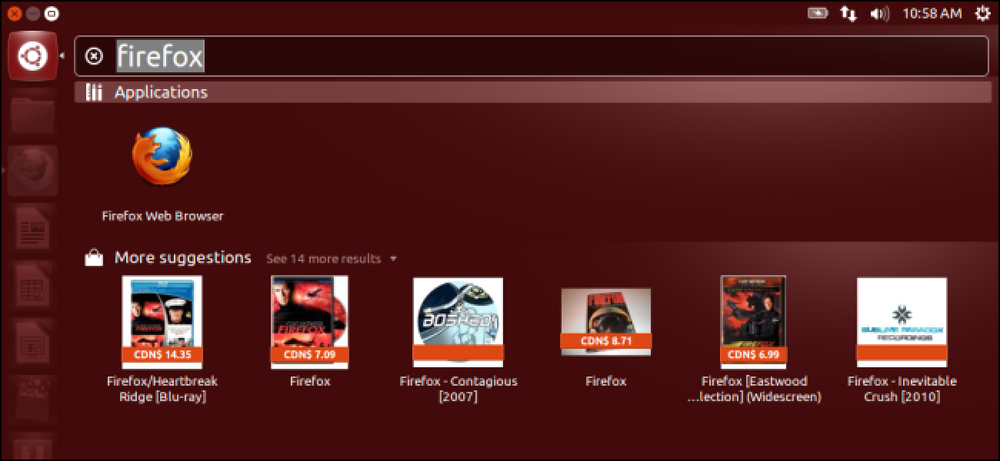Jak wyłączyć animacje na ekranie startowym systemu Windows 8

Kto nie lubi animacji? Sprawiają, że wszystko wygląda tak fajnie. Ale w niektórych przypadkach animacje są rozproszeniem i tak samo jest w przypadku ekranu startowego systemu Windows 8 ("Nowoczesny interfejs użytkownika"). Na szczęście istnieje bardzo prosty sposób na wyłączenie wszystkich tych animacji. Czytaj dalej, aby dowiedzieć się, jak to się robi.
Animacje są szczególnie widoczne, gdy przełączasz się z dobrego, spokojnego pulpitu na ekran początkowy, naciskając klawisz winkey. Nie wiem jak wy, ale czuję, że dostaję zawrotów głowy, oglądając wszystkie te szalone animacje w kółko.
Ludzie odkryli sposoby na ulepszenie animacji ekranu startowego, dodanie opóźnienia do różnych elementów i podobnych rzeczy. Ale idziemy w drugą stronę, całkowicie wyłączając animacje. Aby to zrobić, zaloguj się, a kiedy pojawi się ekran startowy, wpisz "Komputer" (pojawi się w wynikach wyszukiwania, zanim jeszcze skończysz pisać).
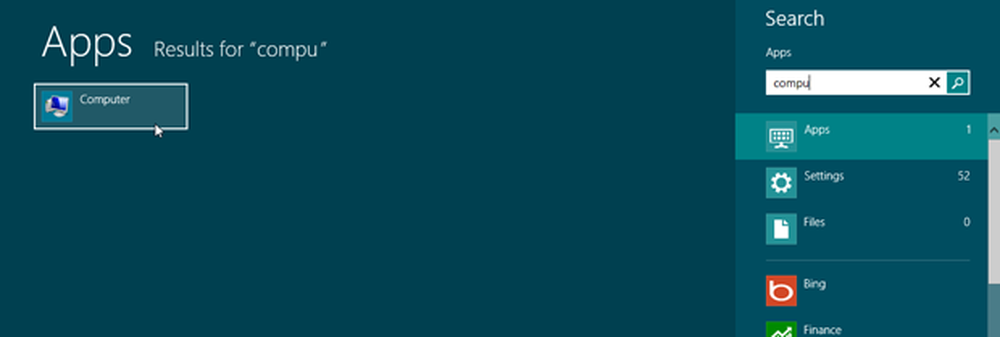
Kliknij go prawym przyciskiem myszy i kliknij Właściwości.

Kliknij "Zaawansowane ustawienia systemu".
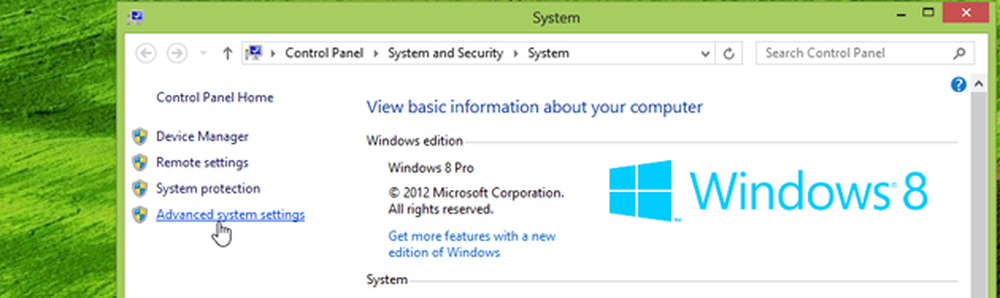
Kliknij "Ustawienia" w sekcji wydajności.
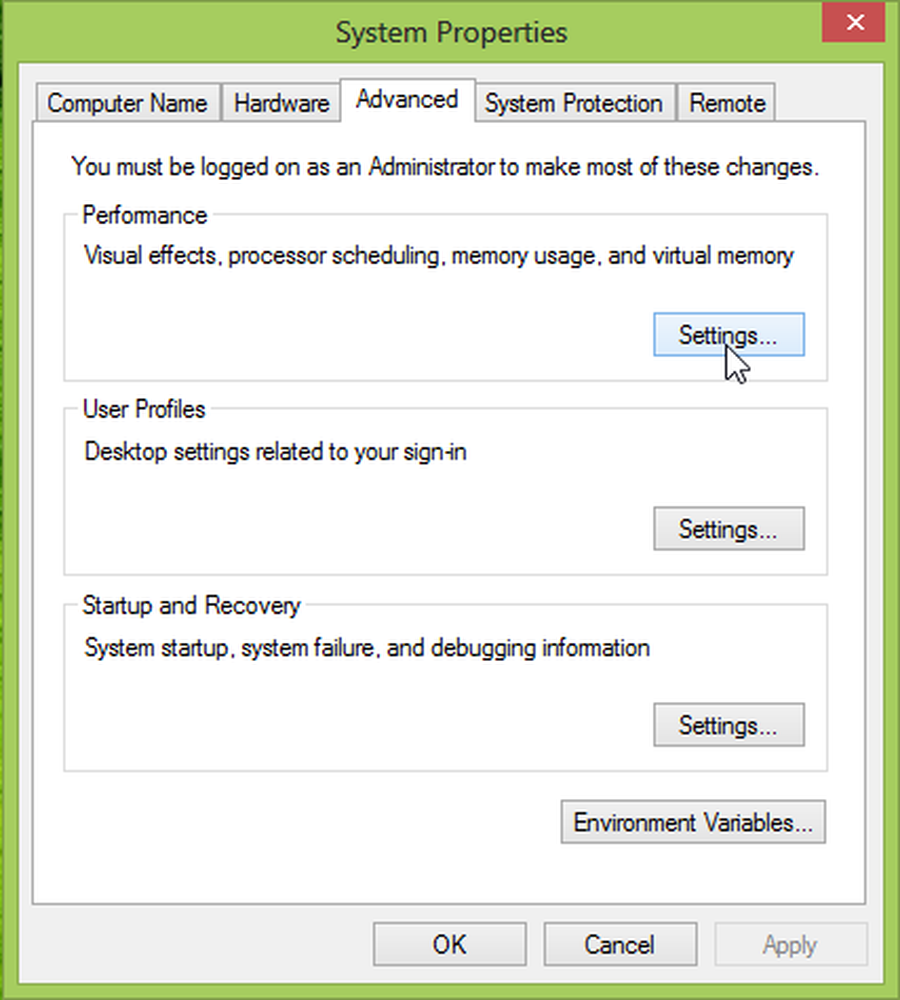
Usuń zaznaczenie pierwszej opcji, tj. "Animuj elementy sterujące i elementy w oknach" i naciśnij OK.
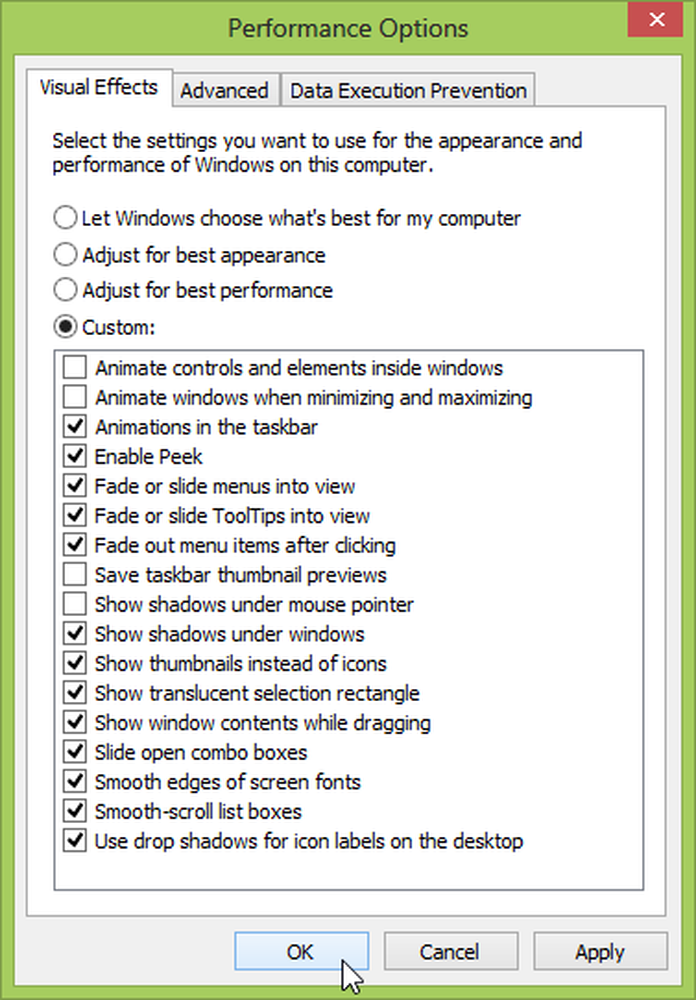
Spowoduje to wyłączenie animacji ekranu startowego widocznej po zalogowaniu, a także po przejściu do ekranu początkowego przez naciśnięcie klawisza Windows. Teraz naciśnij klawisz okna i przejdź do ekranu startowego. Czuje się szybko, prawda? Na ekranie startowym możesz jednak zauważyć trochę animacji (tło ekranu startowego zanika po włączeniu, ale to nie jest takie zastraszające).
Jeśli chcesz, aby ta animacja zniknęła, odznacz także drugą opcję, tj. "Animuj okna przy maksymalizacji minimalizacji i maksymalizacji". Ale nie zaleca się tego, ponieważ wyłącza prawie wszystkie animacje z ekranu startowego i wyłącza animacje Aero na pulpicie. Pozostaje ci gruby i niezbyt gładki system Windows 8. Nie ma już nic więcej niż menu i okna, animacje. Kilka animacji jest dobrych, ale nie za dużo. W końcu to twój wybór!